win10系统无法上网提示无internet访问权限的解决方法
时间:2023-02-05 14:21 来源:未知 作者:永春小孩 点击:载入中...次
| win10系统无法上网提示无internet访问权限怎么办?无internet访问权限是windows系统中经常会出现的一种无法上网的错误。那么win10系统下出现无internet访问权限该如何解决呢?下面小编就详细的为大家介绍win10系统无法上网提示无internet访问权限的解决方法。 方法一:桌面右击网络图标,选择“疑难解答”,windows自带的网络诊断,会诊断电脑出了什么问题 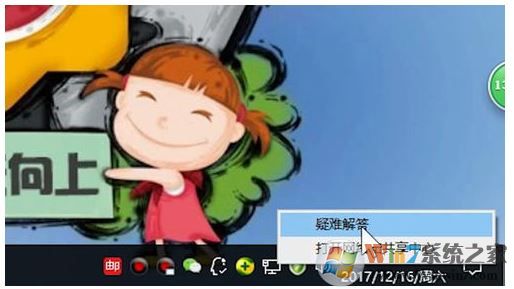 方法二:在桌面上点击网络图标,选择网络设置,选择“更改适配器选项”
方法二:在桌面上点击网络图标,选择网络设置,选择“更改适配器选项”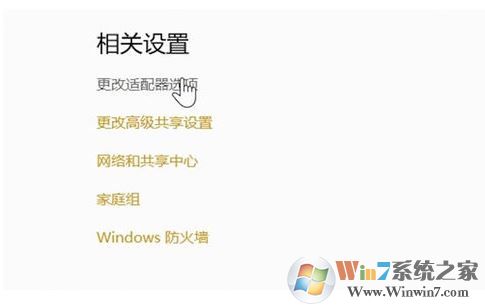 然后右键点击你的网络,选择“禁用”,之后再次右键点击你的网络,选择“启用”就可以了
然后右键点击你的网络,选择“禁用”,之后再次右键点击你的网络,选择“启用”就可以了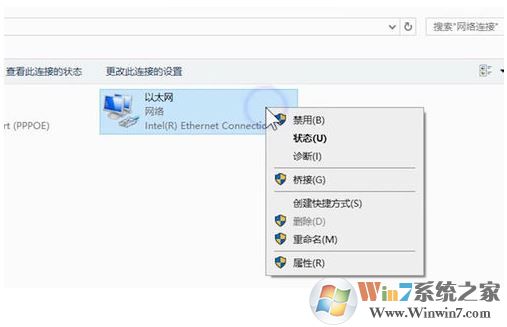 方法三:键盘按下“Windows+R”打开运行窗口,输入“gpedit.msc”打开本地组策略编辑器
方法三:键盘按下“Windows+R”打开运行窗口,输入“gpedit.msc”打开本地组策略编辑器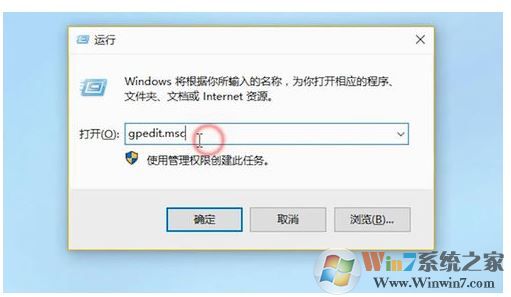 然后依次展开“计算机配置”-“管理模板”-“系统”-“Internet通信管理
然后依次展开“计算机配置”-“管理模板”-“系统”-“Internet通信管理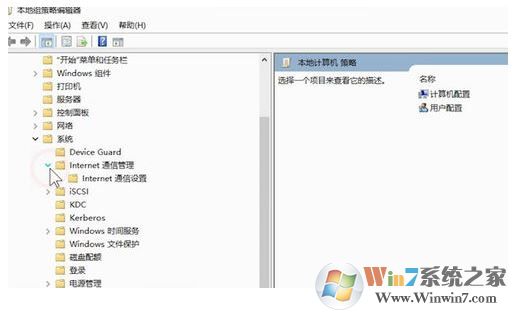 然后我们单机“Internet通信设置”,之后双击“关闭Windows网络连接状态指示器活动测试”,勾选“已启用”后点击“确定”就可以了
然后我们单机“Internet通信设置”,之后双击“关闭Windows网络连接状态指示器活动测试”,勾选“已启用”后点击“确定”就可以了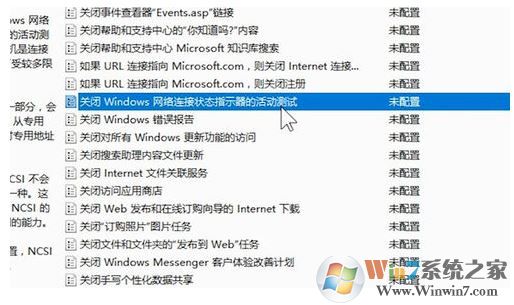 方法四:重新启动路由器,让它再次分配IP地址就可以了。重启的方法可以进入路由器选择重启也可以直接断电然后通电即可。
方法四:重新启动路由器,让它再次分配IP地址就可以了。重启的方法可以进入路由器选择重启也可以直接断电然后通电即可。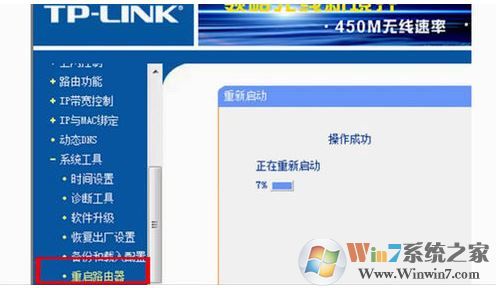 以上就是win10系统无法上网提示无internet访问权限的解决方法了,win10系统出现无internet访问权限无外乎以上4种情况对应于的解决方法,大家按照方法操作即可。 (责任编辑:ku987小孩) |